حالت مرور خصوصی امنیت کامل را به کاربران ارائه نمیدهد؛ اما از ذخیره شدن تاریخچه جستجو، کوکیها و دیگر دادههای خصوصی جلوگیری میکند. اگر تمایل دارید از جستجو اینترنتی شما اثری باقی نماند میتوانید همیشه مرورگر خود را در حالت خصوصی اجرا کنید. البته اکثر کاربران بخاطر جلوگیری از ذخیره کوکیها که حالت ورود شما را ذخیره میکند، ترجیح میدهند بطور پیوسته از این ویژگی استفاده نکنند.
گوگل کروم
برای فعال کردن حالت incognite در مرورگر کروم بصورت پیشفرض، باید یک دستور را به میانبر آن اضافه کنید. در مرحله اول باید روی آیکون نرمافزار رفته و کلیک راست کنید؛ سپس گزینه “Properties” را انتخاب کنید.

اگر کروم را در نوار “Task” دارید، روی آیکون آن کلیک راست کنید و سپس در بین گزینهها دوباره روی “Google Chrome” رو و کلیک راست کنید تا گزینه “Properties” ظاهر شود. “-incognito” را در باکس “target” اضافه کنید.

اسپیس، خط فاصله و سپس لغت incognito. از این به بعد گوگل کروم با حالت خصوصی شروع به کار خواهد کرد.
موزیلا فایرفاکس
موزیلا به شما اجازه میدهد، حالت مرور خصوصی را بصورت اتوماتیک فعال کنید؛ در داخل نرمافزار روی آیکون سه خط منو کلیک کنید و “Options” را انتخاب کنید.

در این مرحله برای رفتن به تنظیمات خصوصی روی تب “Privacy” که در سمت چپ پنجره قرا دارد کلیک کنید؛ در پایین تاریخچه، باکس “Firefox will” را کلیک کنید و سپس “Never remember history” را انتخاب کنید.

حال باید موزیلا را دوباره راهاندازی کنید.
اپل سافاری
نوبت به مرورگر محبوب اپل میرسد، برای خصوصی ساختن این مرورگر باید ابتدا نرمافزار را باز کنید؛ سپس از وار ابزار بالایی، تب “Preferences” را انتخاب کنید.

در تب “General” و در باکس “Safari opens with” گزینه دوم یعنی “A new private widow” را انتخاب کنید.

سافاری با حالت مرور خصوصی اجرا خواهد شد.
Internet explorer
مراحل خصوصی ساختن مرورگر explorer، کاملاً مشابه گوگل کروم است با این تفاوت که تنها کد دستوری “-Private” را در باکس “target” وارد کنید.

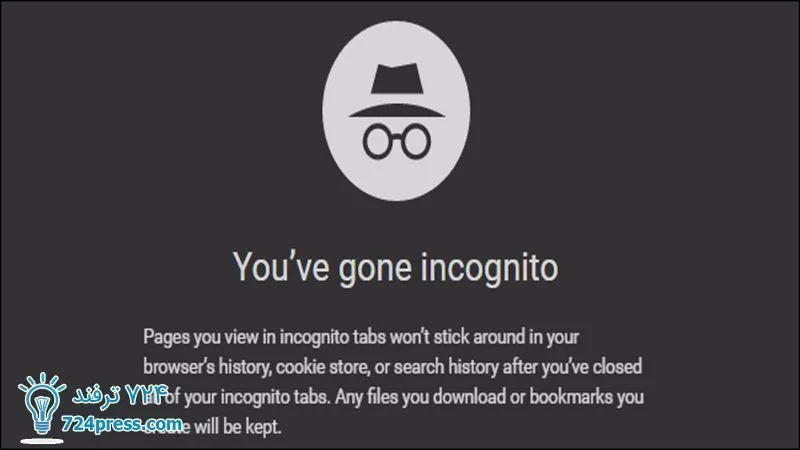
انیمه
#سریال خاندان اژدها
#آشپزی
#خراسان جنوبی